Будьте осторожны: CCleaner может устанавливать CCleaner Browser и переназначать ассоциации файлов
Установщик CCleaner включает рекламные предложения сторонних продуктов. В техническом смысле не все предлагаемые продукты можно считать сторонними, потому что, к примеру, предлагаемые антивирус Avast Free Antivirus и браузер Avast Secure Browser разрабатываются компанией Avast, которой принадлежит Piriform, разработчик CCleaner. Предлагаемый установщиком CCleaner Browser также является собственным продуктом компании.
Пользователи CCleaner, которые обновляют программу или устанавливают ее заново с помощью оффлайн установщика, могут получить эти предложения.
Все предложения включены по умолчанию, поэтому если пользователь не обратит внимание на отмеченные галочки, то случайно установит сторонние программы на свое устройство.
Предложение CCleaner Browser, по всей видимости, было интегрировано в установщик CCleaner версии 5.59. Заметим, что Piriform недавно выпустила CCleaner 5.60.
Утилита Ubuntu Cleaner очистит систему Linux.

Пользователи также отмечают, что после установки CCleaner, в системе могут предопределяться ассоциации файлов. CCleaner Browser может переназначать некоторые файловые ассоциации, после чего определенные расширения файлов связываются с приложением «CCleaner HTML Document».
При тестировании установщика CCleaner 5.60 был дополнительно установлен Avast Free Antivirus, но других предложений не было. Вполне возможно, что Piriform отозвал предложение CCleaner Browser или оно нерегулярно доступно пользователям.
Опция установки отмечена по умолчанию, и пользователю нужно вручную снимать галочки, чтобы предотвратить установку дополнительного ПО. В предложении CCleaner Browser доступно две опции: первая устанавливает браузер, а вторая задает его в системе браузером по умолчанию. Как раз вторая опция влияет на ассоциации файлов.
Пользователи CCleaner, случайно обнаружившие CCleaner Browser на своих устройствах, могут удалить его, как и любое другое приложение. Для этого откройте приложение Параметры (горячая клавиша Win + I ), перейдите в раздел Приложения, выберите CCleaner Browser в списке установленных программ и удалите приложение. После удаления в некоторых случаях может потребоваться восстановить ассоциации файлов вручную.
Совет: если вы активно используете средства очистки системы, то можете рассмотреть одну из альтернатив CCleaner – приложение Bleachbit. Также вы можете отключить автоматические обновления в CCleaner или воспользоваться портативной или Slim версией программы, которые не содержат дополнительных предложений.
Представитель CCleaner на официальном форуме программы сообщил, что Piriform работает над новым установщиком с обновленным дизайном, который компания хочет запустить в ближайшее время.
CCleaner Browser – браузер на кодовой базе Chromium, который включает несколько расширенных функций приватности, в частности блокировку рекламы и защиту от сбора цифровых отпечатков.
3M Clean-Trace ATP螢光檢測儀,covid-19 專業消毒服務。
Avast выпустила официальное заявление
В компании Avast отреагировали на проблему:
Мы запускаем процесс развертывания предварительной версии CCleaner Browser, которая в настоящее время предлагается ограниченному числу наших пользователей с целью получения ценной обратной связи перед полноценным релизом продукта. Мы внесли изменения в CCleaner Browser – теперь у пользователей, которые настроили просмотр PDF-документов в десктопных программах, ассоциации файлов не будут предопределяться. В данный момент мы работает над тем, чтобы сделать дополнительные предложения в установщике более наглядными и внедрить механику «Да / Нет» для предложений установки CCleaner Browser и сделать его браузером по умолчанию.
Как вы относитесь к подобным методам продвижения продуктов? Поделитесь в комментариях ниже.
Источник: www.comss.ru
CCleaner — отзыв

Компьютер не ускорит, а навредить может. Объясняю почему.
Ccleaner — якобы программа для очистки компьютера от мусора, но пользоваться ею я не советую и сейчас расскажу почему.
Для начала возьмем принцип работы — удалять, удалять и удалять как можно больше всего! Так что же в этом плохого?
Во-первых, Ccleaner удаляет кэш в браузерах, который необходим для более быстрых загрузок страниц сайтов — то есть часть страниц будет браться теперь не с компьютера, а заново загружаться с интернета.
Во-вторых, программа чистит реестры и удаляет «ненужные» системные файлы. Тут мнение неоднозначное, т.к. умелая чистка реестра действительно может частично ускорить работу на слабом(!) компьютере, но на хороших системах — никакого «ускорения» заметить невозможно. А про «ненужные» системные файлы — вообще молчу.
Windows сам удаляет то, что он уже использовал (например, скачанные и установленные обновления). Что же делает CCleaner? А ему плевать, установили вы обновление, или нет — он его снесет и Windows начнет заново его скачивать, интересно, правда?
В-третьих, Microsoft занесли Ccleaner в список нежелательных программ и при глобальных обновлениях Windows удаляет программу.
Единственное, чем поможет данный «чистильщик» — бездумно освободить место на жестком диске удаляя нужное и не нужное. Шанс на то, что программа действительно поможет компьютеру работать лучше ничтожно мал.
А дополнительные модули наподобие «автозагрузки» — можно настроить и самому просто открыв панель управления.
Пользоваться ли данным творением или нет — решать каждому.
Источник: irecommend.ru
3 причины удалить CCleaner
Удаление программ многим представляется гораздо более трудной процедурой, чем установка. Ведь для запуска инсталляции достаточно открыть специальный файл, загруженный из интернета. А для стирания нужно использовать специальный системный инструмент, вызываемый из панели управления.
Необходимость в деинсталляции CCleaner может появиться по ряду причин: обновление утилиты без сохранения пользовательских данных, попытка исправить возникшую неполадку, желание очистить память на компьютере и так далее. Но как это сделать так, чтобы все данные программы стерлись полностью.
CCleaner постоянно пытается изменить настройки браузеров
После установки последней версии, при поиске мусора на диске я постоянно получаю вот такое предупреждение от антивируса.
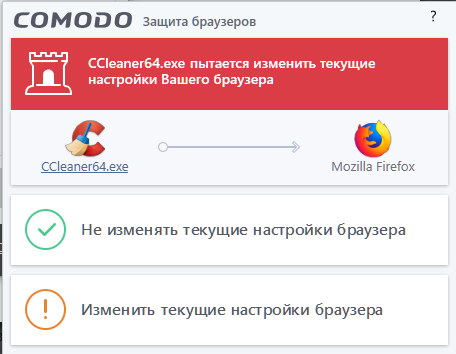
Не сомневаюсь, что разработчики хотели как лучше для пользователя. Но я никаких изменений настроек не заказывал. А программы, которые по-тихому что-то пытаются менять, напрягают.
Случай №2: ПК под управлением Mac OS
В операционной системе от компании Apple процедура деинсталляции программ значительно проще. Все производится буквально в несколько действий:
- Полностью закрываем приложение-чистильщик.
- Далее, открываем окно обозревателя Finder.
- Сразу же переходим в раздел «Программы» из размещенного слева вертикального меню.
- В перечне установленного софта находим название утилиты CCleaner.
- На соответствующую графу щелкаем ПКМ.
- В открывшемся контекстном меню выбираем опцию «Переместить в Корзину».
Как удаляется утилита

Для опытного пользователя ПК принципиально важно удалить программу полностью, а не простым способом через «Корзину». Дело в том, что после такого поверхностного удаления компьютер избавляется только от основных элементов утилиты, видимых пользователю. Остальные, глубинные, файлы остаются внутри системы, и вы можете никогда не узнать о них, если не используете специальные программы для очистки, в числе которых CCleaner и находится, или же не практикуете регулярное форматирование дисков. Что будет, если не удалить CCleaner полностью:
- файлы останутся в компьютере на уровне, недоступном большинству обычных пользователей, и будут занимать место;
- если пользователь не умеет чистить компьютер от таких программных остатков, то ненужные файлы от CCleaner могут стать критическими и забить последнее оставшееся место на диске.
Удаление программы через установщик
Обычно он есть в папке, и его можно найти по его английскому названию – uninstaller, не обязательно полному. Чаще всего деинсталлятор находится рядом с установщиком, также оба файла должны быть в одинаковом формате – exe.
Если в основной папке найти не удаётся, попробуйте поискать в других, внутренних папках. В зависимости от версии программы, а также пути установки расположение файлов внутри основной папки может меняться, потому универсальной инструкции не существует. Можно скомбинировать способы и попытаться найти деинсталлятор с помощью «Пуска», если минимальный уровень английского позволяет.
Важно! Помимо установщика и деинсталлятора в папке могут быть другие файлы этого формата, потому обращайте внимание на названия.
Деинсталлятор – уже готовый алгоритм, требующий только запуска. Пользоваться им очень просто:

- Найдите нужный файл и запустите его, дважды кликнув левой кнопкой мыши.
- Дождитесь, пока запустится окно действия – аналогичное окну установщика, но предлагающее полностью удалить программу.
- Согласитесь на полное удаление CCleaner и действуйте согласно инструкциям программы. Сам CCleaner в это время должен быть закрыт (то есть активных процессов в нём быть не должно).
- Дождитесь окончания процесса и убедитесь, что программы больше нет по пути установки.
Внимание! Если программа стояла у вас в меню быстрого доступа или интерактивных виджетах для рабочего стола, то не исключено, что придётся удалять ярлыки оттуда вручную.
Использование деинсталлятора значительно лучше, чем простое удаление в «Корзину», но и это не самый оптимальный для системы способ. Иногда CCleaner может просто не удаляться способами, перечисленными выше. Тогда требуется особый подход в виде сторонних программ из числа «форматировщиков» или простая перезагрузка компьютера, зависит от случая.
Удаление через CCleaner
Первый вариант – выполнить деинсталляцию приложения с помощью его собственных возможностей. Предварительно нужно найти на устройстве каталог, в который установлена утилита, чтобы после удаления проверить, сохранился ли он на компьютере и убрать его, если это действительно так. Если на рабочем столе есть ярлык СиКлинер, необходимо кликнуть по нему и вызвать контекстное меню, а после перейти во вкладку «Свойства». В поле «Рабочая папка» находится необходимая информация.
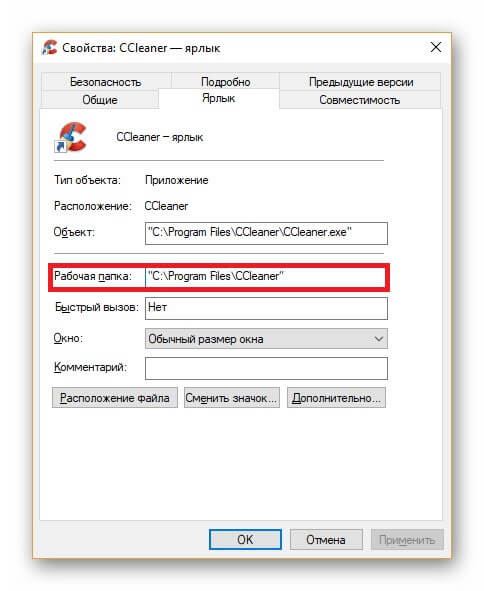
Теперь потребуется запустить CCleaner, перейти в раздел «Инструменты» и выбрать функцию «Удаление программ». Здесь следует выделить СиКлинер и справа кликнуть по кнопке «Деинсталляция», а затем следовать подсказкам встроенного помощника.
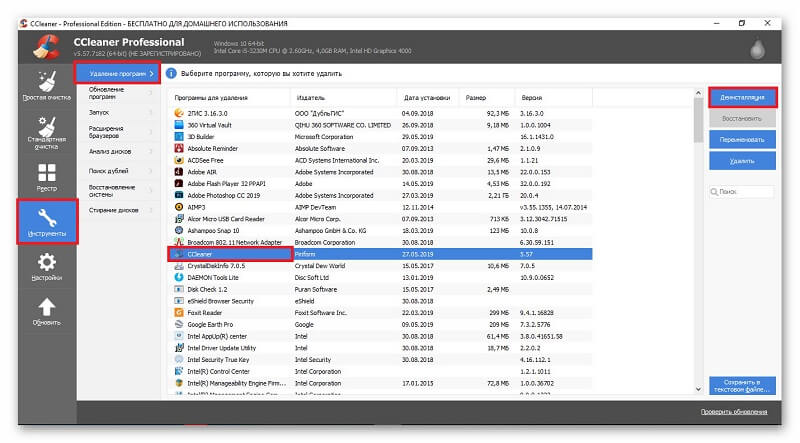
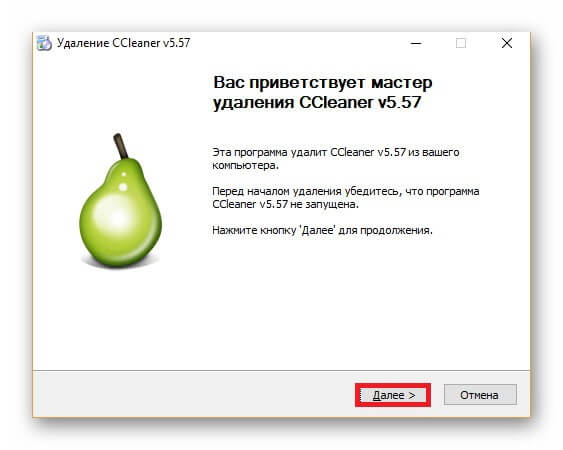
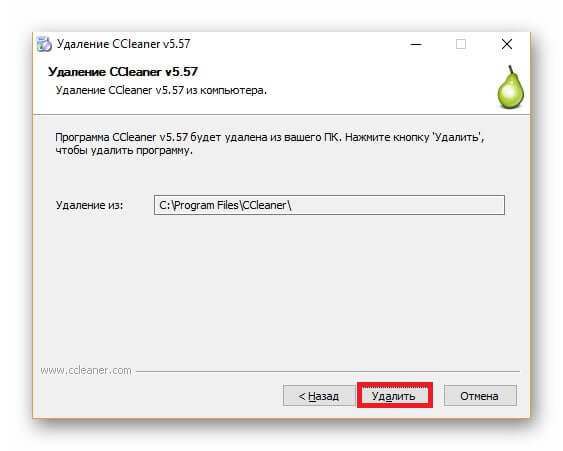
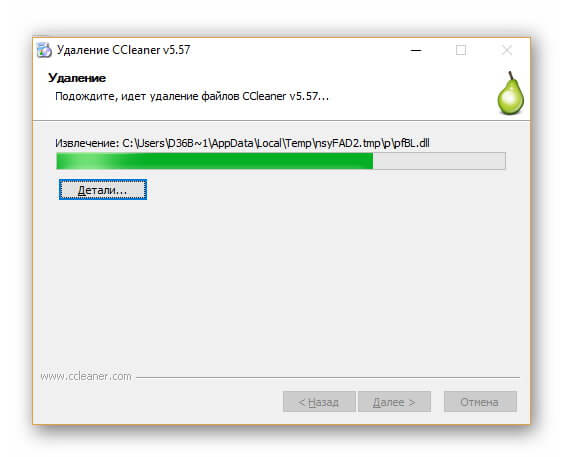
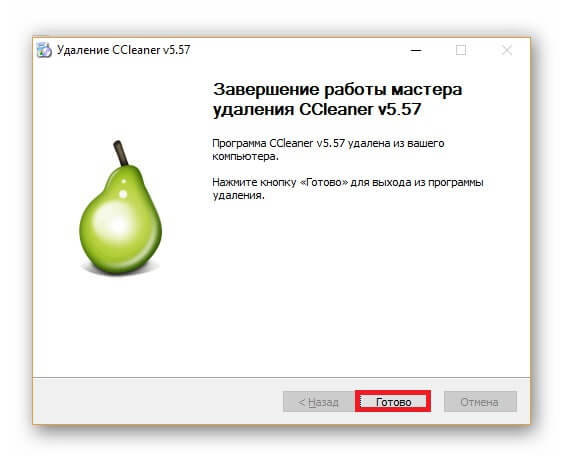
После того, как процесс будет завершён, необходимо открыть каталог, в котором была расположена папка с утилитой и, если она на прежнем месте, убрать её вручную. Для этого нужно вызвать контекстное меню каталога и выбрать «Удалить», а затем подтвердить действие. Данные будут отправлены в «Корзину». Чтобы полностью стереть папку из памяти ПК, не перемещая её в «Корзину», необходимо выделить каталог, нажать комбинацию клавиш «Shift» + «Del», а после — «ОК» для подтверждения операции.
Аналогичным образом можно выполнить деинсталляцию, воспользовавшись встроенными средствами Windows. На Windows 10 необходимо открыть «Панель управления», далее «Программы и компоненты».
Далее в списке установленного ПО следует найти СиКлинер, открыть контекстное меню и выбрать «Удалить». Затем нужно действовать согласно подсказкам мастера деинсталляции, после чего проверить наличие папки в памяти устройства и при необходимости убрать её.
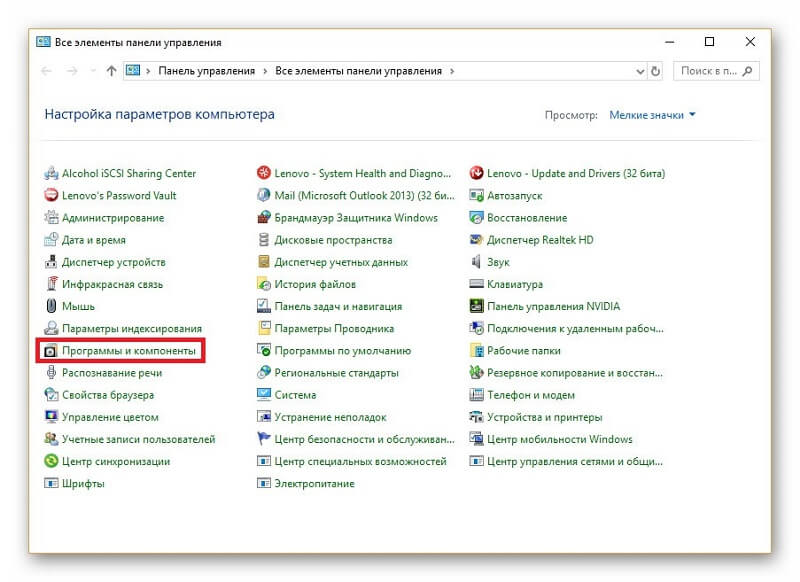
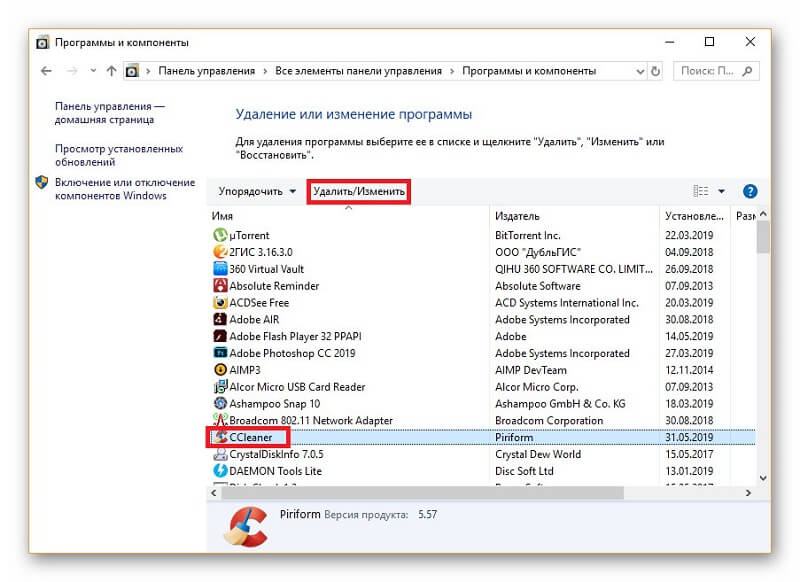
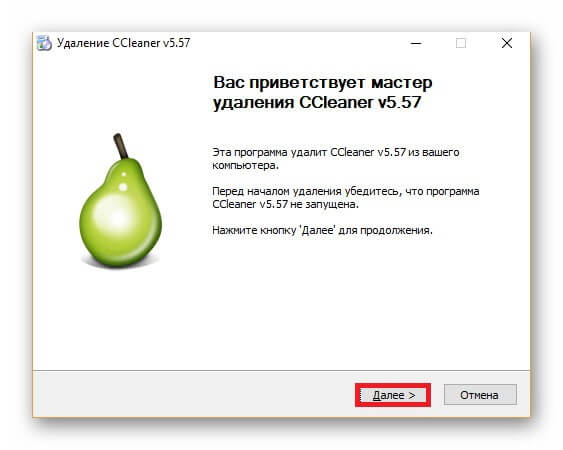
Как удалить Clean Browser вручную
Проблема может быть решена вручную путем удаления файлов, папок и ключей реестра принадлежащих угрозе Clean Browser. Поврежденные Clean Browser системные файлы и компоненты могут быть восстановлены при наличии установочного пакета вашей операционной системы.
Чтобы избавиться от Clean Browser, необходимо:
1. Остановить следующие процессы и удалить соответствующие файлы:
- gpedit.exe
- SoftwareDetector.exe
- storageedit.exe
- uninstall.exe
- sqlite3.exe
Предупреждение: нужно удалить только файлы с именами и путями указанными здесь. В системе могут находится полезные файлы с такими же именами. Мы рекомендуем использовать утилиту для удаления Clean Browser для безопасного решения проблемы.
2. Удалить следующие вредоносные папки:
- C:Program FilesClean Browser
- C:usersuserappdataLocalClean Browser
3. Удалить следующие вредоносные ключи реестра и значения:
Предупреждение: если указано значение ключа реестра, значит необходимо удалить только значение и не трогать сам ключ. Мы рекомендуем использовать для этих целей утилиту для удаления Clean Browser.
Загрузите или переустановите CCleaner64.exe
Вход в музей Мадам Тюссо не рекомендуется загружать файлы замены exe с любых сайтов загрузки, так как они могут сами содержать вирусы и т. д. Если вам нужно скачать или переустановить CCleaner64.exe, то мы рекомендуем переустановить основное приложение, связанное с ним CCleaner Professional.
Информация об операционной системе
Ошибки CCleaner64.exe могут появляться в любых из нижеперечисленных операционных систем Microsoft Windows:
❹ Удаление ключа вручную из реестра
Бывает и такое, что утилиты бессильны (хотя редко, но все-таки) . В этом случае можно вручную удалить из реестра ключи и «хвосты» от программы, а затем удалить ее папку из каталога Program Files на системном диске «C:» (со всеми ее файлами) .
Чтобы войти в системный реестр, необходимо:
- нажать кнопки WIN+R — должно появиться окно «Выполнить»;
- в окне «Выполнить» ввести команду regedit и нажать Enter (пример на скрине ниже).

regedit — открыть редактор реестра
В помощь!
Несколько способов, как можно открыть редактор реестра — см. инструкцию.
*
Реестр представляет из себя большую базу данных, в котором много различных каталогов и ключей. Нам нужно найти следующую ветку: HKEY_LOCAL_MACHINE/SOFTWARE/Microsoft/Windows/CurrentVersion/Uninstall .
Именно в этой ветке содержатся ключи практически от всех установленных программ в Windows. Открыв ее, вы увидите, что часть программ имеют привычное название, другая часть: непонятные цифры с буквами.
Чтобы найти ключи от конкретной программы, щелкните правой кнопкой мышки по каталогу Uninstall и нажмите «Найти» . Далее вбейте в поисковую строку название программы (на латинице).
Поиск ключа программы
Затем редактор предоставит вам найденные данные. Вам осталось их удалить, а затем переустановить программу (например).
Удаление ключей из реестра
Также обратите внимание, что некоторые утилиты для удаления программ могут в авто-режиме найти записи в реестре (например, в IObit Uninstaller достаточно кликнуть правой кнопкой мышки по приложению, и в появившемся меню выбрать «Открыть в Regedit» ).

Расположение приложения и его ветки в реестре / IObit Uninstaller
Совет №1
При удалении программы, часто сталкиваешься с тем, что какая-то папка или файл не удаляется (появляются разного рода ошибки, что это нельзя или невозможно выполнить и пр.). В этом случае рекомендую следующую инструкцию.
Совет №2
Бывает и так, что программа не удаляется из-за того, что требует права администратора, или пишет, что она уже используется. В этом случае попробуйте загрузить систему в безопасном режиме, и произвести удаление программы из него. Во многих случаях помогает!
Источник: fobosworld.ru
Скачать CCleaner бесплатно
Скачать CCleaner для домашних пользователей можно одной из трех доступных версий Free, Proffesional и Proffesional Plus.

Наиболее широко распространена бесплатная версия CCleaner Free, ее обычно называют просто CCleaner без добавления Free, она способна ускорить ваш компьютер и обеспечить защиту конфиденциальности.
Платная версия CCleaner Proffesional дополнительно осуществляет мониторинг системы в режиме реального времени, производит очистку компьютера от мусора по расписанию, имеет автоматическое обновление и ее пользователям доступна премиальная техническая поддержка.
В другую платную версию CCleaner Proffesional Plus дополнительно включены еще три продукта разработанных Piriform:
- Defraggler Professional — программа для дефрагментации жесткого диска и упорядочивания файлов на нем, этим достигается повышение производительности работы операционной системы с жестким диском
- Recuva Professional — программа для восстановления удаленных файлов на жестких дисках и флеш накопителях
- Speccy — программа для просмотра детальной информации о комплектующих персонального компьютера и мониторинга показаний датчиков установленных в них, таких как температура процессора и видеокарты, напряжение питания, частота работы оперативной памяти и прочие параметры
Обратите внимание на то, что вы можете скачать версию Professional бесплатно и совершенно официально использовать ее в течение 14 дней. Все возможности ССКлинер, за исключением технической поддержки, будут доступны в режиме Free Trial. После окончания ознакомительного периода, если вы не приобрели лицензию, программа перейдет в режим работы CCleaner Free.
CCleaner скачать бесплатно на русском языке
Скачать клинер бесплатно на русском языке с официального сайта или проверенных источников, вы можете без регистрации и вирусов, по прямым ссылкам приведенным далее.
Скачать CCleaner 6.7.0 для Android 40 Мб
Скачать CCleaner Free 5.92.9652 для Windows 42 Мб
Скачать CCleaner Free 6.06.10144 для Windows 51 Мб
Вы можете поблагодарить разработчиков оказав им материальную поддержку на странице расположенной на официальном сайте компании Piriform, или же приобрести версии Proffesional и для бизнеса.
Источник: my-ccleaner.ru